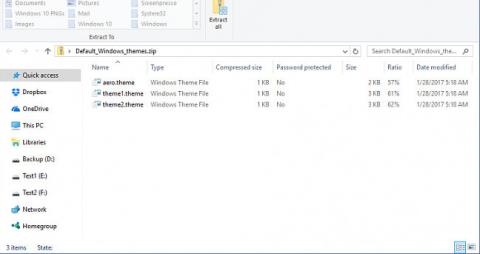У Windows ви можете використовувати теми, щоб "персоналізувати" свій комп'ютер. Теми змінюють шпалери робочого столу, кольори, звуки, заставки та курсори на вашому комп'ютері одночасно, і ви можете змінювати тему скільки завгодно часто.
Серед стандартних тем Windows у Windows 10:
Теми високої контрастності в Windows за замовчуванням включають:
- Високий контраст №1
- Високий контраст №2
- Чорний високої контрастності
- Висококонтрастний білий
Цей посібник покаже вам, як відновити видалені або відсутні теми за замовчуванням у Windows 10.
Ви повинні увійти як адміністратор, щоб відновити теми за замовчуванням.
Відновити стандартні теми Windows
- Спочатку завантажте Default_Windows_themes.zip .
- Збережіть файл Default_Windows_themes.zip на робочому столі комп’ютера.
- Розархівуйте файл Default_Windows_themes.zip.
- Відкрийте файл Default_Windows_themes.zip.
- Відкрийте папку C:\Windows\Resources\Themes у вікні Провідника файлів.
- Перетягніть будь-яку тему з Default_Windows_themes.zip у папку C:\Windows\Resources\Themes .
|
файл .theme
|
Назва теми
|
|
аеро.тема
|
вікна
|
|
тема1.тема
|
Windows 10
|
|
тема2.тема
|
квіти
|
- Виберіть Продовжити , щоб підтвердити.

Відновити висококонтрастні теми
- Завантажте Default_High_Contrast_themes.zip .
- Збережіть Default_High_Contrast_themes.zip на робочому столі.
- Розархівуйте файл Default_Windows_themes.zip.
- Відкрийте файл Default_High_Contrast_themes.zip.

- Відкрийте папку C:\Windows\Resources\Ease of Access Themes у вікні Провідника файлів.

- Перетягніть будь-яку потрібну тему з Default_Windows_themes.zip у папку C:\Windows\Resources\Ease of Access Themes .
|
файл .theme
|
Назва теми
|
|
hc1.theme
|
Високий контраст №1
|
|
hc2.тема
|
Високий контраст №2
|
|
hcblack.theme
|
Чорний високої контрастності
|
|
hcwhite.theme
|
Висококонтрастний білий
|
- Виберіть Продовжити , щоб підтвердити.

Вище наведено інструкції щодо відновлення теми за замовчуванням у Windows 10.
Бажаю успіхів!